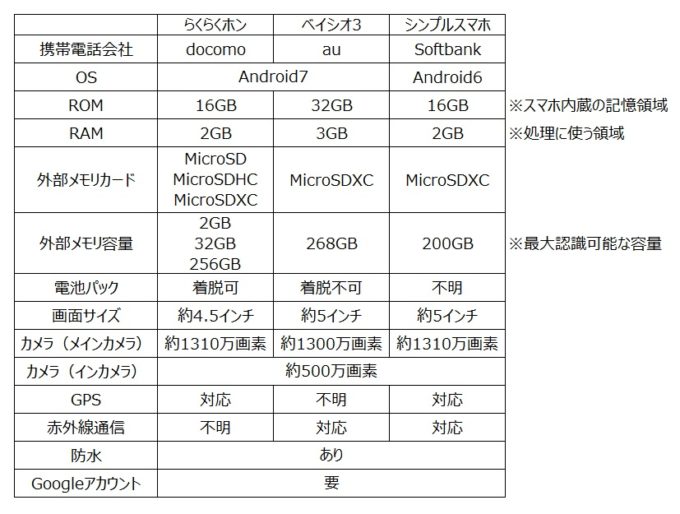今日は2週間に一度のパソコン教室の日。「おはようございます!」という挨拶もほどほどに「先生、ちょっと話せるか?」と69才の生徒さん(男性)から呼び止められました。
ガラケーの調子が悪いのでスマホに機種変更したい
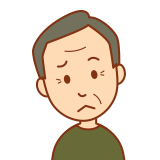
先生、携帯(ガラケー)の調子が悪いで、機種変更しようと思うんや。で、スマホにしよかと思うんやけどな、わしでも使えるんやろか?
高齢者世代にとってスマホは未知数。魅力的でもあり不安な部分もあり。スマホに機種変更するかというのは悩みどころです。
「スマホ」と一口に言っても一般的なスマホからシニア世代や子ども向けに作られたスマホがあります。特にシニア世代や子ども向けに作られたスマホというのはスマホを使う高齢者や子どもが使いやすいように端末自体が作られていて、一般的なスマホとは違った操作性になります。
シニア世代や子ども向けに作られたスマホ、例としては、docomoなら「らくらくホン」、auなら「シンプルスマートフォン」、Softbankなら「シンプルスマホ」をかんたんスマホと呼ばせていただきますね。
携帯電話会社各社が販売しているこれらのかんたんスマホですが、操作が簡単というのはもちろんですが、一般的なスマホで利用できるたくさんの機能のうち、必要最低限の機能に絞ったスマホだとも言えます。
こういう仕事をしているとどんな端末でもささっと使えるだろうと思われますが、正直言うとかんたんスマホはわたしにとって決して簡単ではないのです。
一般的なスマホならできることができないので、設定などの確認がしづらいと感じることがよくあるのです。
携帯電話会社のかんたんスマホを比較してみる
では、記事を書いた時点で調べた携帯電話会社各社が販売しているかんたんスマホを比較してみましょう。
かんたんスマホはすべてAndroidというOSを使っています。本体に記憶できる容量自体にもばらつきがありますが、AndroidというOSを搭載しているスマホは外部メモリ(MicroSDカードなど)を使用することができるので、本体の記憶容量はさほど気にする必要はないと思います。
カメラの画素数も1300万画素前後ですので写真はきれいに撮影できそうです。
高齢者世代はガラケーで赤外線通信をよく使っているので、赤外線通信が使えるというのは大きいかもしれません。
Googleアカウントが使えるということは、Google Playでアプリをダウンロードすることもできるようです。これより古いかんたんスマホだとアプリのダウンロードができなかったのでこれはありがたいかもしれません。
かんたんスマホの利用料金が気になる
高齢者の多くはガラケーを使う頻度として通話のほうが多く、メールもSMSが中心です。パケット通信が発生するような使い方はされていないことが多いので、パケット通信に対する理解が少し必要になるかもしれません。
携帯電話会社はスマホを初めて使う高齢者だけが使える通信プランを用意しています。また、かんたんスマホ専用の料金プランもあるようなので、現在ガラケーの利用料金と比較してみるといいかもしれません。
かんたんスマホに替えるときにチェックすること
では、最後にかんたんスマホに機種変更する前にチェックしておいてほしいことをまとめていきます。
まず、料金プランです。特に大事なのはシニア向けの料金プランや初めてスマホを使う人向けの料金プランは期間限定で通常の利用料金より下げることがほとんどです。年数が経過するといくらの支払いになるのかは必ず確認しておきましょう。
次に、端末についてですが、赤外線通信をよく使っていたという人は赤外線通信ができるスマホかというのを確認してください。中には赤外線通信ができないスマホもあるようです。
それから、かんたんスマホで撮影した写真をパソコンに取り込んで使いたいなら、その方法を教えてもらって、必要であればパソコンに転送するケーブルなども一緒に購入するようにしてもらうといいと思います。


最後に、ガラケーからスマホへ連絡先(アドレス帳)の移行はお願いできるのかも確認しておきましょう。ガラケーに登録している電話番号を移すのは意外と面倒です。
それと最近のかんたんスマホはGoogleアカウントが必須になっています。たぶん、店頭でGoogleアカウントを設定し、Googleアカウントとパスワードをメモした書類をもらえるようですので、それを無くさないようにしましょう。
ちなみに、かんたんスマホを利用するために取得したGoogleアカウントとパスワードは検索で使われることが多い「Google」というホームページでも利用することができます。
パソコンでGoogleというホームページをよく使うという人はもしかしたらGoogleアカウントを取得しているかもしれないので、かんたんスマホを契約するときにGoogleアカウントとパスワードをメモして持っていき、「Googleアカウントは持っています」と伝えてください。
かんたんスマホについて簡単にではありますが、まとめてみました。
以前に比べてかんたんスマホは機能が充実しているようですので、選択肢のひとつに加えてもいいかと思いますが、高齢者だからかんたんスマホじゃないといけないというわけではありません。
周囲にスマホの利用者が多く、いろいろ聞くことができるのであれば一般的なスマホのほうが聞かれる側も対応しやすいかもしれません。
料金プランについても期間制限はありますが、スマホに慣れない時期に高い料金を支払うことが無いので安心して使ってもらえると思います。
最後にお伝えしたいのが、その場で分からないことがあるなら店頭のスタッフの方に聞いてほしいということです。
分からないなんていったら恥ずかしいとか、何回も同じことを聞いたら申し訳ないとか思うかもしれませんが、聞くは一時の恥聞かぬは一生の恥という言葉があるように、契約する前に確かめることは確かめておかないと、契約した後に困ったことがあったり自分が想定した使い方ができなかったりした場合、こちら側が損をします。下手をしたら違約金が発生してしまうかもしれません。
分からないのであれば、その場で契約をしてはいけません。「一度持ち帰ります」とその場を離れる勇気を持ってください。納得できるまでお話を聞いてくださいね。